Как экспортировать изображения со страниц на Mac
Apple Pages — это мощный редактор документов, который пользователи Mac получают бесплатно. Помимо всех функций текстового процессора, вы также получаете расширенные функции, такие как защита документов паролем, история версий и многое другое. Хотя Pages — хорошее приложение для письма, есть определенные вещи, которые сделать в Pages сложнее, чем в таком приложении для письма, как Ulysses или Scrivener. Одной из таких вещей является возможность экспорта изображений из страниц. Нет очевидного способа, как это сделать. Если вы застряли, следуйте приведенному ниже руководству, чтобы узнать, как экспортировать изображения из Pages на Mac.
Экспорт изображений из Pages на Mac
Существует два метода экспорта изображений из Pages на Mac. Первый способ лучше, если вы хотите экспортировать одно изображение. Второй метод лучше, если вы хотите экспортировать все изображения из документа Pages.
Экспорт одного изображения из Pages на Mac
1. Откройте документ Pages, из которого вы хотите извлечь фотографию.
2. Щелкните правой кнопкой мыши (Ctrl+щелчок) на изображении, которое вы хотите экспортировать, и выберите Копировать вариант.
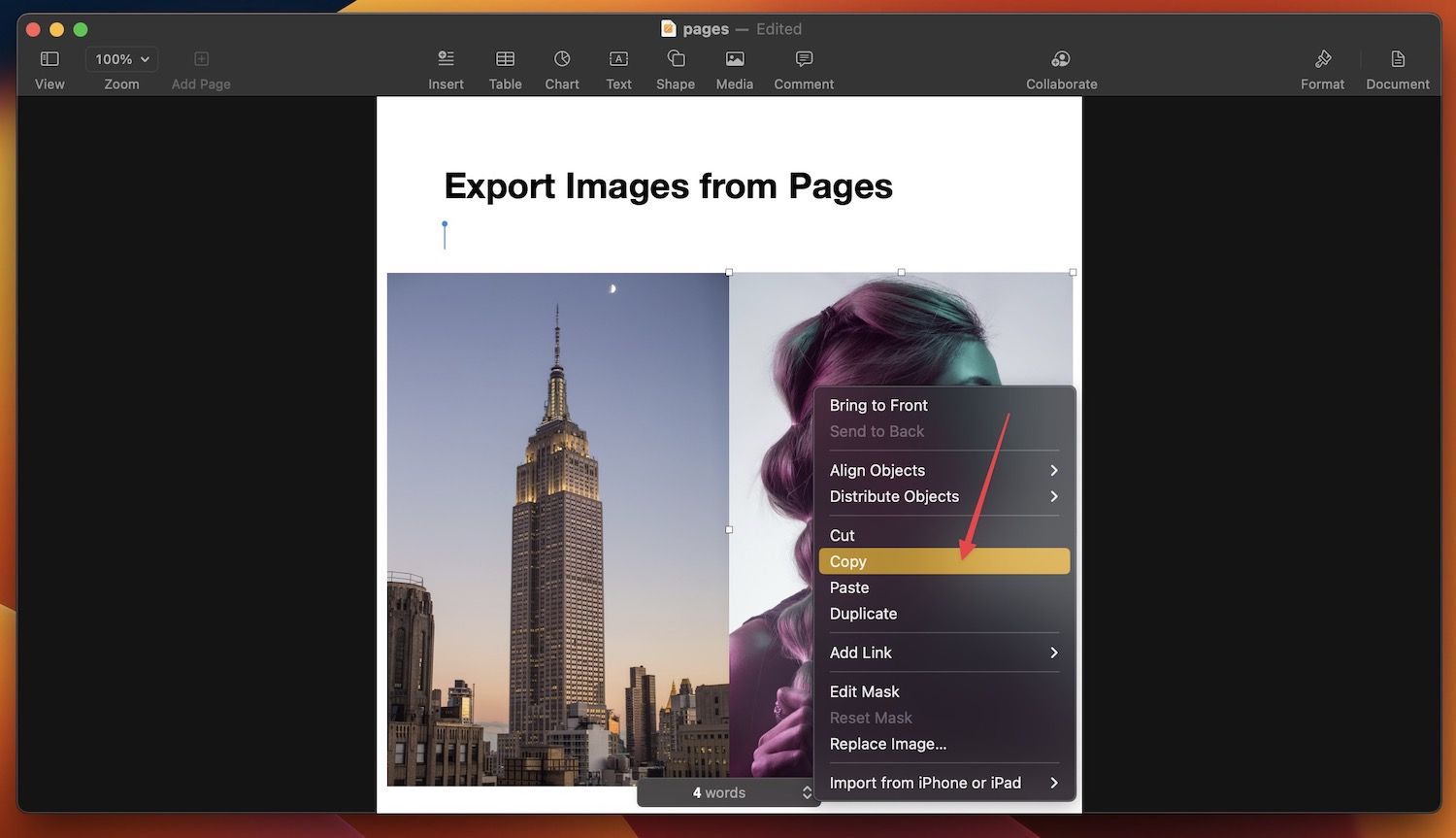
3. Используйте Spotlight для запуска Предварительный просмотр приложение на вашем Mac. Это встроенный редактор изображений и приложение для просмотра на вашем Mac.

4. Перейти к Файл → Создать из буфера обменаи изображение откроется в режиме предварительного просмотра.
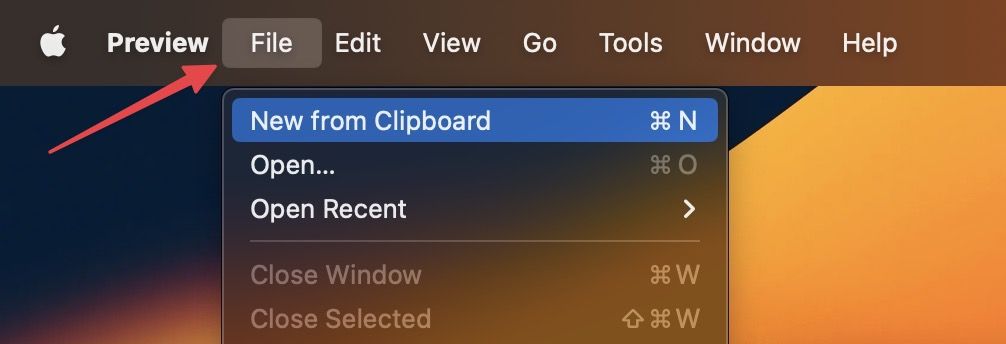
5. Теперь нажмите сочетание клавиш ⌘S (CMD+S), чтобы сохранить изображение в любом месте.
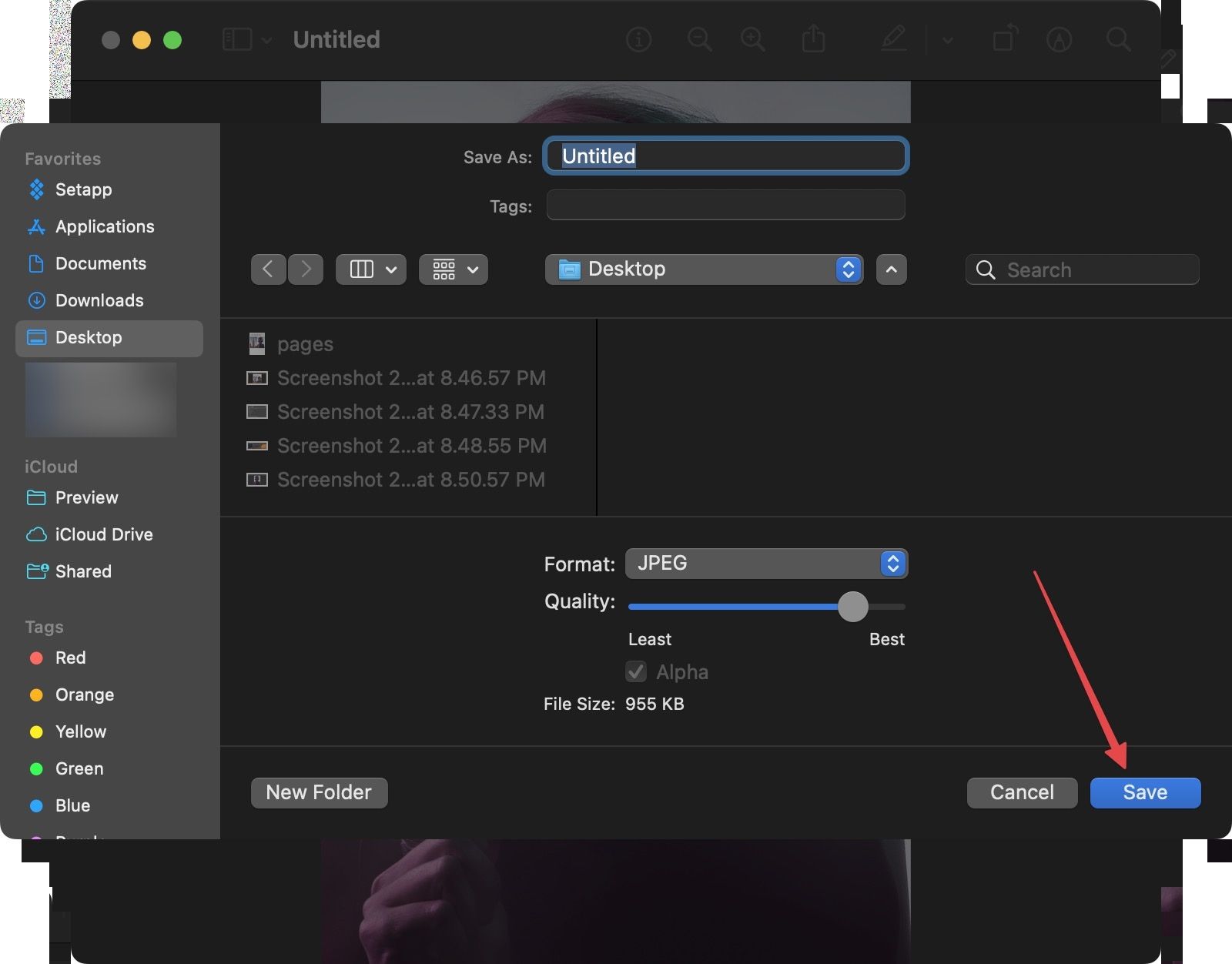
Вместо использования приложения Preview вы также можете напрямую вставить изображение в любое другое приложение, которое его поддерживает, с помощью сочетания клавиш ⌘V (CMD+V).
Экспорт всех изображений сразу из Pages на Mac
1. Откройте документ Pages, содержащий фотографии, которые вы хотите экспортировать.
2. Перейти к Файл → Дополнительно → Изменить тип файла и выберите Упаковка вариант.
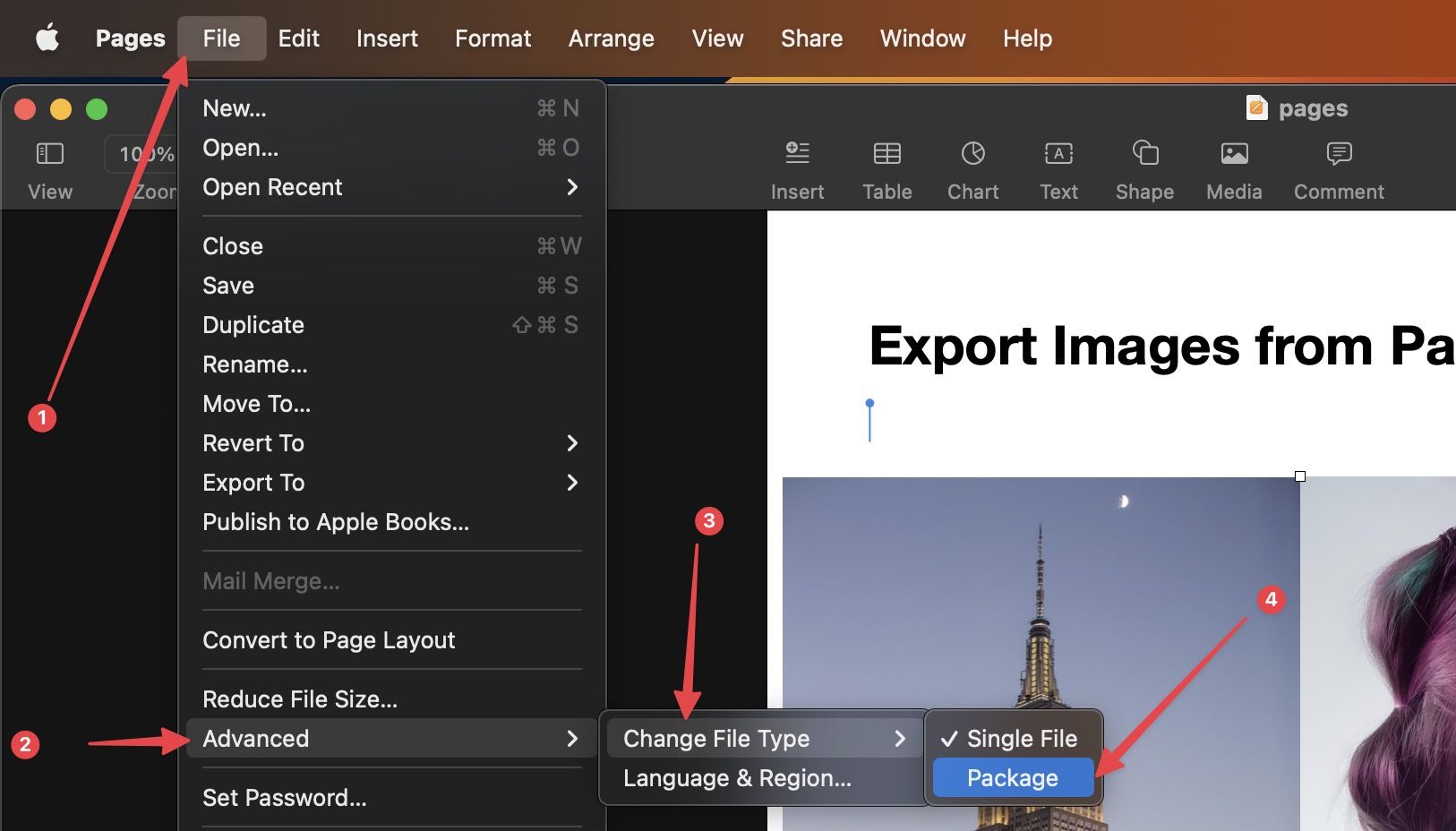
3. Теперь щелкните правой кнопкой мыши документ Pages и выберите Показать содержимое пакета.
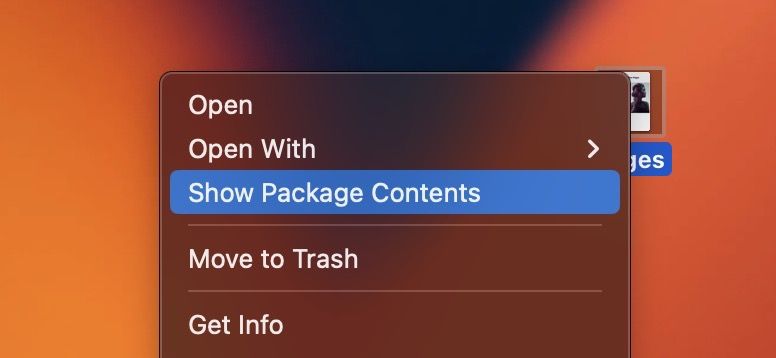
4. Дважды щелкните значок Данные папку, чтобы открыть ее.
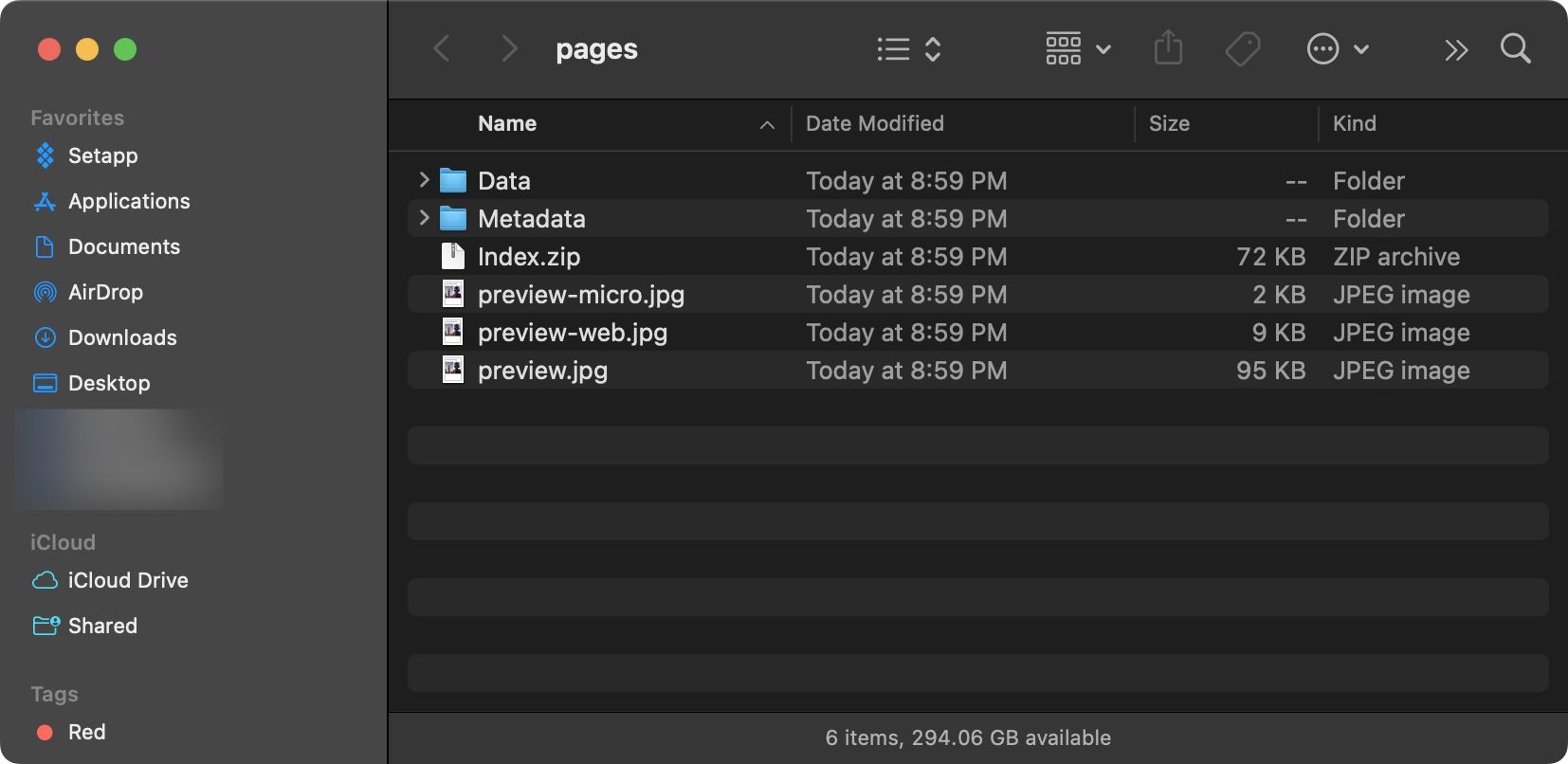
5. Здесь вы найдете все изображения.
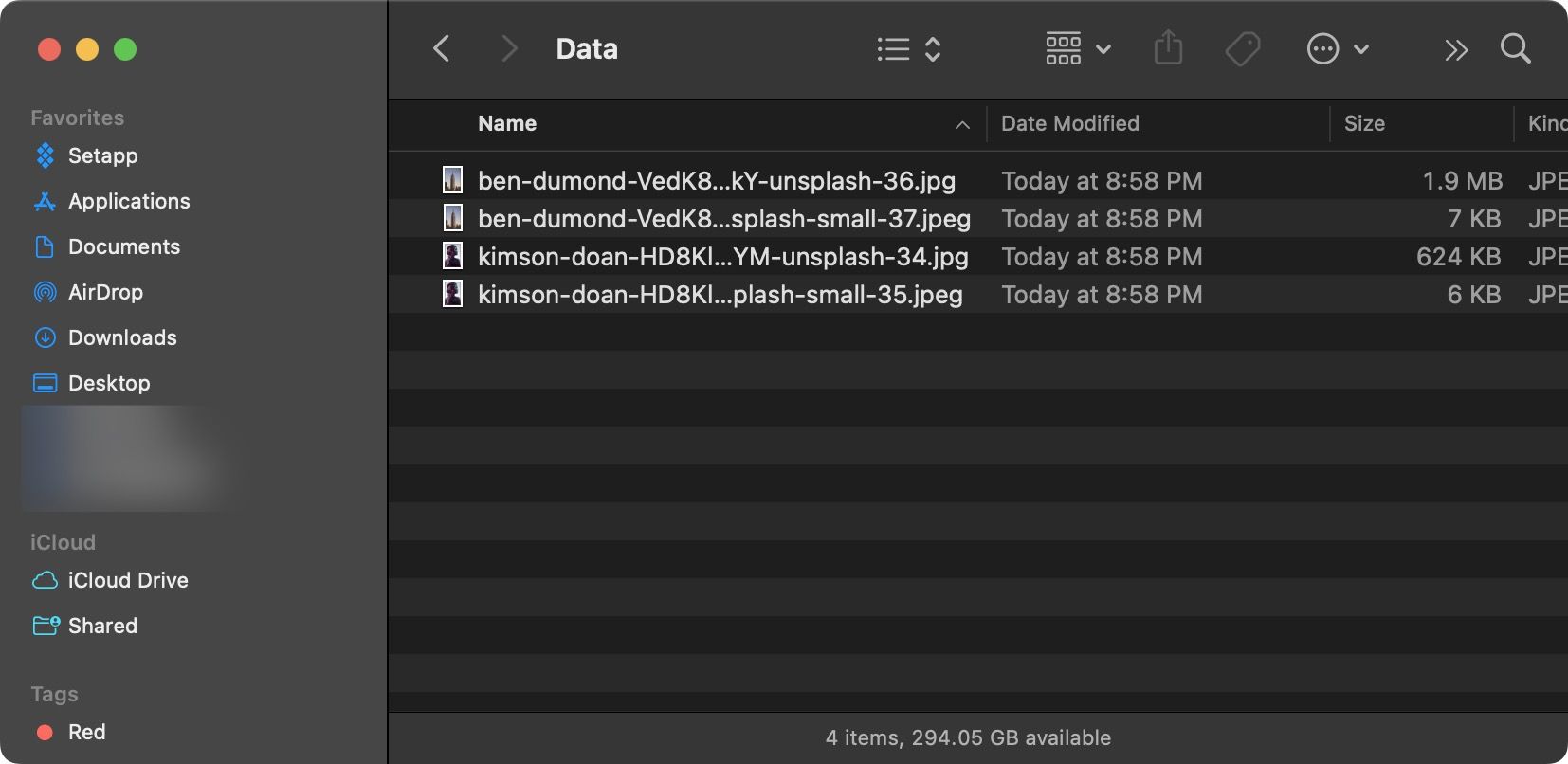
Обратите внимание, что каждое изображение создает два файла. Одно будет исходным изображением, а другое — уменьшенным изображением. Миниатюры изображений будут иметь размер менее 10 КБ, поэтому их легко найти и удалить.
Вот как вы извлекаете изображения из документа Pages на Mac. Хотя этот процесс может показаться запутанным, он становится простым, как только вы его освоите. Как всегда, если у вас возникнут какие-либо проблемы при следовании этому руководству, задавайте свои вопросы в комментариях, и мы ответим на них.






